サムスンは昨年の初めに、社内での取り組みを統合するために、クラウドサービスをシャットダウンすると発表しました。 この決定により、Samsungユーザーは、連絡先、ファイル、メモなどを同期するための他のソリューションを検討することを余儀なくされました。
Googleコンタクトやドライブなどのアプリを自由に使用できるため、ユーザーは重要なデータをすべてバックアップするために完全にスクランブルをかける必要がありません。 Samsung Notesに関しては、Samsungのクラウドプラットフォーム以外にメモをバックアップする確実な方法が実際にはなかったため、1つの潜在的な問題が発生しました。 幸いなことに、MicrosoftとSamsungは過去数か月にわたって緊密に協力してきました。
SamsungNotesをMicrosoftOneNoteと同期する
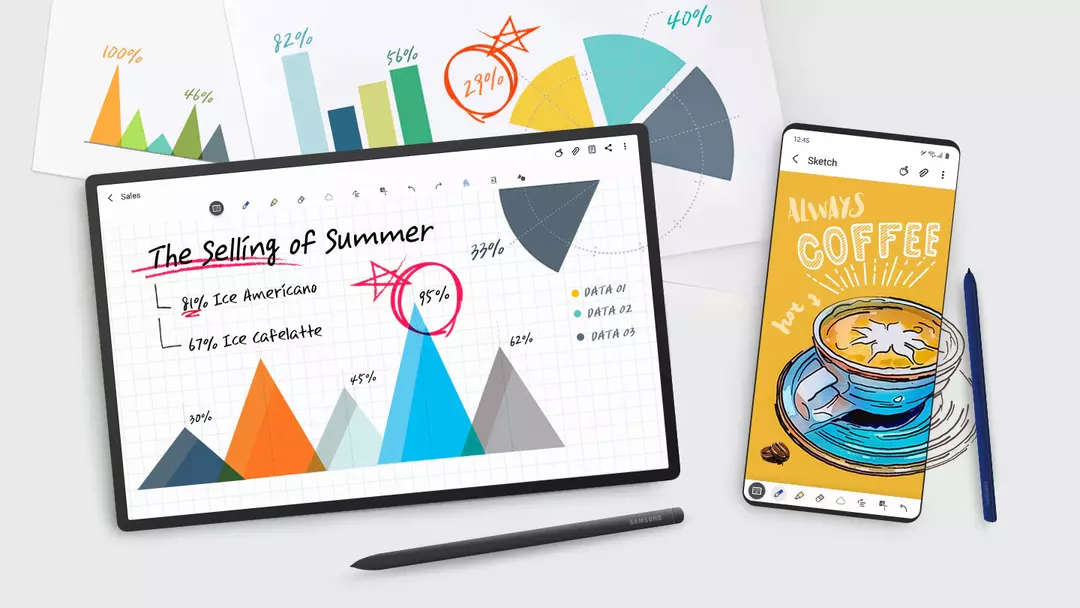
Microsoft OneNoteは、クラウドストレージ機能を備えたメモ取りアプリを提供するための同社の組み込みソリューションです。 また、MicrosoftとSamsungのパートナーシップのおかげで、SamsungNotesをMicrosoftOneNoteに同期できるようになり、Samsungの携帯電話またはタブレットでストックノート作成アプリを引き続き使用できるようになりました。
ご想像のとおり、Microsoftの同期サービスを利用するには、Microsoftアカウントにサインインするときに同期をオプトインする必要があります。 SamsungNotesをMicrosoftOneNoteと同期する方法は次のとおりです。
- サムスンの携帯電話またはタブレットから、 サムスンノート アプリ。
- をタップします 3本線のアイコン 左上隅にあります。
- をタップします 装備 サイドバーの右上隅にあるアイコン。
- タップ MicrosoftOneNoteに同期する.
- 次の画面で、 はじめに ボタン。
- Microsoftアカウントにサインインします。
- フォルダを選択します OneNoteと同期する必要があります。
- すべてのフォルダを選択したら、をタップします 終わり 下部のボタン。
ノートブックにあるメモの数によっては、同期のプロセスに少し時間がかかる場合があります。 完了すると、同じMicrosoftアカウントを使用して、どこにでもMicrosoft OneNoteをロードし、メモを表示できるようになります。
OneNoteはほぼすべてのプラットフォームで利用できるため、これはSamsungスマートフォン、Windows、Mac、さらにはiOS間でメモを同期するための優れた方法です。 OneNoteは近年長い道のりを歩んできており、今日利用できる最高のメモアプリケーションの1つになるとともに、強力なメモ取りアプリになりました。
結論
サムスンとマイクロソフトのパートナーシップは、私たちが予想していなかった方法で開花し続けています。 サムスンクラウドのシャットダウンに続いて、両社はアップルがそのコンピューター、電話、タブレットで持っているものに似たエコシステムを作成しようとしています。
最近では、SamsungとMicrosoftは、SamsungのRemindersアプリをMicrosoftTo-Doアプリと同期することさえ可能にしました。 Microsoftのアプリケーションは数年前から利用可能であり、モバイルまたはデスクトップ向けの最高のToDoアプリの1つです。 同期プロセスはほとんど同じですが、デバイス間ですべてを同期した後、Outlookでやることリストを表示することもできます。